Раздел: Документация
0 ... 51 52 53 54 55 56 57 ... 87
щи na. wf «1>h»iii jiifxiiam - ?N«mth inly 1 ilmutr. iпорт! cutul internal «1hi«k atcln« torcm mt! ftrt* гьмпг •i>>tnM immf -ем 1.6 <rini> flm 4.* сеа«к»>. imc ke*h сгалэщвп 1м»г - -m ««)w vi i,u <цгм1км1) чти 1bsz«l»mint ьмчс* - &wi«4 only for TJ*t «r«*t) 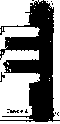 а)ввести 0.01 в Size; б)OK. Нанесете конечно-элементной сетки Для областей сложной геометрии в ANSYS используется свободное (Free) разбиение: Main Menu->Preprocessor -> •Meshing- Areas -> Free а)Pick All (все имеющиеся площади); б)ОК. Toolbar—>SAVE DB (сохранение данных в файле Bracket.db). На этом построение коиечио-элементной модели закончено. 3.2.1.3. Получение решения Этап решения начинается с задания граничных условий, а также указания метода и параметров расчета. Задание граничных перемещений Перемещения (Displacements) всех узлов иа границе первого, защемленного по контуру, отверстия равны нулю. Однако мы ие зиаем нумерацию этих узлов, т. к. программа ANSYS строила сетку автоматически. Поэтому поступим следующим образом: зададим че-тыре ключевые точки (keypoints) по контуру отверстия, а затем укажем, что смещения *** узлов между этими ключевыми точками равны нулю: Main Menn-> Solutions-Loads- -> Apply -> -Structural-Dlsplacement-Юп Keypoiats 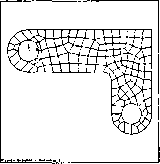 a*i apply titjUtiertfifio <L.M7> *n ЬурЬы **** «*S l.ft ПК ft»nMHTW 4j а) отметить четыре ключевые точки на контуре отверстия; б)ОК; в)выбрать All DOF (перемещения по всем осям); г)ввести 0 в Value (нулевые перемещения); д)установить флажок KEXPND в положение ON (распространить действие комац на узлы, лежащие между ключевыми точками); е)ОК. Toolbar —> SAVE DB (сохранение данных в файле Bracket.db). Задание давления на границе второго отверстия Теперь необходимо приложить давление, линейно меняющееся вдоль нижней поло, вины второго отверстия. В ANSYS контур круглого отверстия образован четырьмя щ ниями. Мы приложим р(а) = 2ряа/я dF=p(aftrda t — 0.01 - толщина 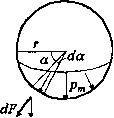 dF since F, = 2 f 1 r sin ad a => p = — = 62.83 МПа { яAir вдоль двух линии, образующц нижнюю половину отверстия. По условию задачи общая нагрузка составляет Fy = ЮкН, и необходимо рассчитать максимальное да* ление рт в центре нагружеюи (расчет приведен на рис. 3.14): MainMenn —» Solntion-> Apply —> Loads —> Structural —> Pressnre —> On Lines Puc.3.14 fSFLl Apply Pressure <PBES> on bines UftXI Pressure ualue15 UAJ..J Optional pressure at »f endj62.83el> <le*we blank for uniforn pressure) ОН IBpplu j Cancel I JiJ а)отметить мышью левую нижнюю четверть границы второго отверстия (линия 1(5); б)Apply; в)ввести 0 в VALI (давление на левом конце линии); г)ввести 62.83е6 в VALJ (давление на правом конце линии); д)выбрать Apply в меню PRES on Lines; е)отметить мышью правую нижнюю четверть границы второго отверстия (линия Z 7); ж)Apply; з)ввести 62.83еб bVALI; и)ввести 0 в VALJ; к) ОК. Toolbar —> SAVE DB (сохране- . вне данных в файле Bracket.db). Счет: Main Menn —> Solntion-bSolve—> Cnrrent LS —» OK а)проанализировать сообщение в белом информационном окне и закрыть (File -» Close); б)нажать ОК для запуска программы на счет (текущий шаг нагружения); в)Close в желтом окне с надписью Solution is done! (расчет окончен!). Результаты расчета данного шага нагружения сохраняются в базе данных vr. Bracket.db) и в файле результатов (файл Bracket.rst). Заметим, что если задача nPe,an°jn>iti) ет несколько шагов нагружения, то в базе данных сохраняются результаты расчета то, текущего шага нагружения. Результаты расчета по всем шагам нагружения сохран*10 файле результатов. окно 3.2.1.4. Анализ результатов результаты решения можно представить как в графической, так и в текстовой форме. дызов главного постпроцессора и чтение результатов Выбирается первый (first) из нескольких (при пошаговом расчете) наборов выходных . Для данной задачи такой набор только одни. Main Menu —> General Postproc-bRead Results-First Set Изображение деформированной формы модели: Main Menn—>General Postproc-* -Plot Results -Deformed Shape а)выбрать Def + Undeformed (показываются исходная деформированная формы модели одновременно); б)ОК. Изолинии эквивалентных по Мизесу напряжений Прв многоосном поле напряжений часто считается, до текучесть стали наступает, когда эквивалентные напряжения 0жв, рассчитанные по Мизесу, достигают предела текучести. В этом случае С7экв определяются по формуле: 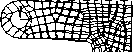 =- °2? + {<Г2-°3? + Oi ~ где <J2>(?$ — главные напряжения. Имея картину изолиний эквивалентных напряжений, легко установить опасное сечение детали: Main Menu —> General Postproc-*- Plot Resnlts—Contour Plot-*Nodal Solu а)выбрать Stress (напряжения) в левом scroll-меню; б)выбрать von Mlses (SEQV) в правом scroll-меню; в)ОК. 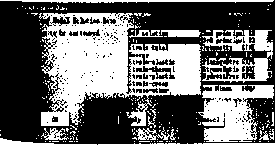 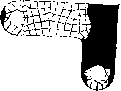 В оригинале рисунка изолинии эквивалентных напряжений представлены цветными полосами. Рядом с ри-Чгаком дается легенда для расшифровки числовых значений напряжений. Там же приводят-с* Максимальное значение эквивалентных напряжений (SMX), минимальное значение на-°Р»!ений (SMN) и максимальная величина ошибки (SMXB). Заметим, что метод конечных ментов дает осредненное по площади элемента значение напряжений, поэтому для по-ения более точных значений можно вернуться к построению сетки и в наиболее опас-"т"* областях (в данной задаче — верхнее отверстие) построить более мелкую сетку и ре-т*1* задачу заново. Подробнее о методах оценки точности результатов расчета см. в в,1-4-б части 1. Для облегчения просмотра изополос может быть полезным удаление с экрана дисплея " 1 элементов: Utility Menu -» Plot Ctrls -+Style-*Edge Options 0 ... 51 52 53 54 55 56 57 ... 87 |












